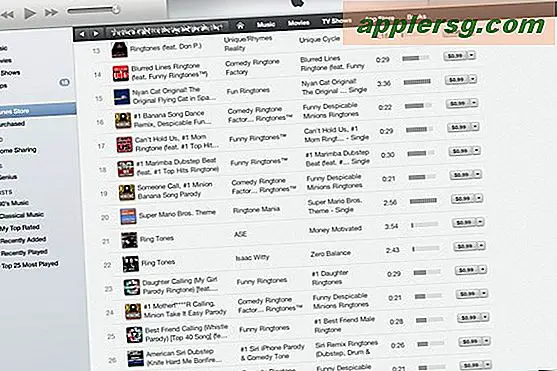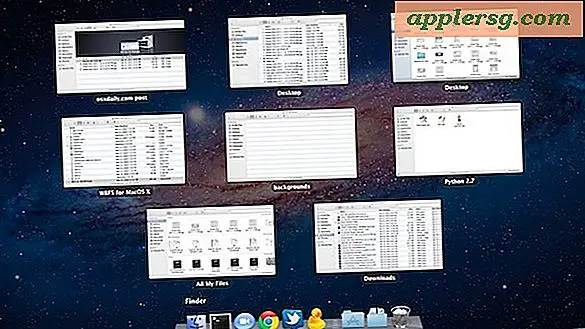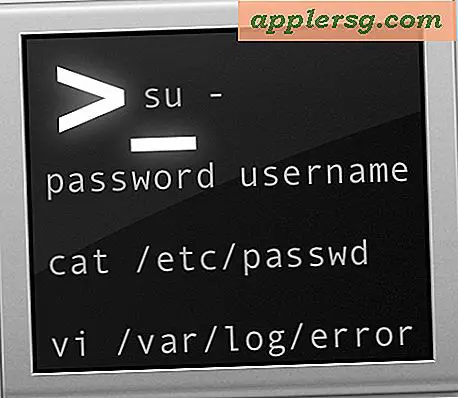Bandingkan Dua File dengan FileMerge di Mac OS X
 FileMerge memungkinkan Anda memilih dua file dan itu akan membandingkan keduanya, menunjukkan perbedaan antara file. Jika Anda seorang pengembang, Anda sudah tahu mengapa ini sangat berguna, karena itu membuat pelacakan perubahan kode besar dan kecil sangat mudah. Rupanya FileMerge adalah korban dari hari-hari NeXTStep, dan setelah Anda melihat betapa bermanfaatnya, Anda akan melihat mengapa itu disimpan dan dibundel dengan Xcode. Jika Anda seorang pengembang dan Anda belum mengetahui tentang FileMerge, Anda kehilangan salah satu aplikasi yang lebih berguna yang disertakan dalam instalasi XCode Apple.
FileMerge memungkinkan Anda memilih dua file dan itu akan membandingkan keduanya, menunjukkan perbedaan antara file. Jika Anda seorang pengembang, Anda sudah tahu mengapa ini sangat berguna, karena itu membuat pelacakan perubahan kode besar dan kecil sangat mudah. Rupanya FileMerge adalah korban dari hari-hari NeXTStep, dan setelah Anda melihat betapa bermanfaatnya, Anda akan melihat mengapa itu disimpan dan dibundel dengan Xcode. Jika Anda seorang pengembang dan Anda belum mengetahui tentang FileMerge, Anda kehilangan salah satu aplikasi yang lebih berguna yang disertakan dalam instalasi XCode Apple.
Tutorial ini akan menunjukkan cara membandingkan dua file dengan FileMerge di Mac OS.
Pertama-tama: Untuk mendapatkan FileMerge secara gratis, Anda memerlukan Xcode, yang dapat diinstal dari App Store, salah satu disk yang disertakan dengan Mac Anda (jika milik Anda dilengkapi dengan satu), atau diunduh secara gratis dari situs Pengembang Apple .
Setelah Xcode telah diinstal, FileMerge akan ditempatkan di / Developer / Applications / Utilities / FileMerge di akar instalasi Mac OS X Anda.
Sekarang Xcode dan Filemerge telah diinstal pada Mac, Anda siap membandingkan dua file.
Cukup luncurkan aplikasi FileMerge, pilih dua file Anda untuk dibandingkan (dan gabungkan, jika Anda ingin melakukannya), dan lihat bagaimana mengagumkannya kerjanya.

Tentu saja, ini dimaksudkan untuk perbandingan yang lebih maju dan penggabungan dan ditujukan terutama pada pengembang yang membandingkan versi kode. Penggunaan rata-rata untuk membandingkan katakanlah, dua dokumen teks umum, dapat dilakukan dengan FileMerge juga, tetapi opsi yang lebih mudah yang lebih ramah bagi sebagian besar pengguna adalah menggunakan aplikasi seperti Microsoft Word untuk membandingkan dua file teks DOC.
Screensure FileMerge di atas berasal dari Schwehr.org.
Apakah Anda tahu cara lain yang bermanfaat untuk membandingkan file? Punya tips FileMerge lain yang berguna? Bagikan di bawah ini!